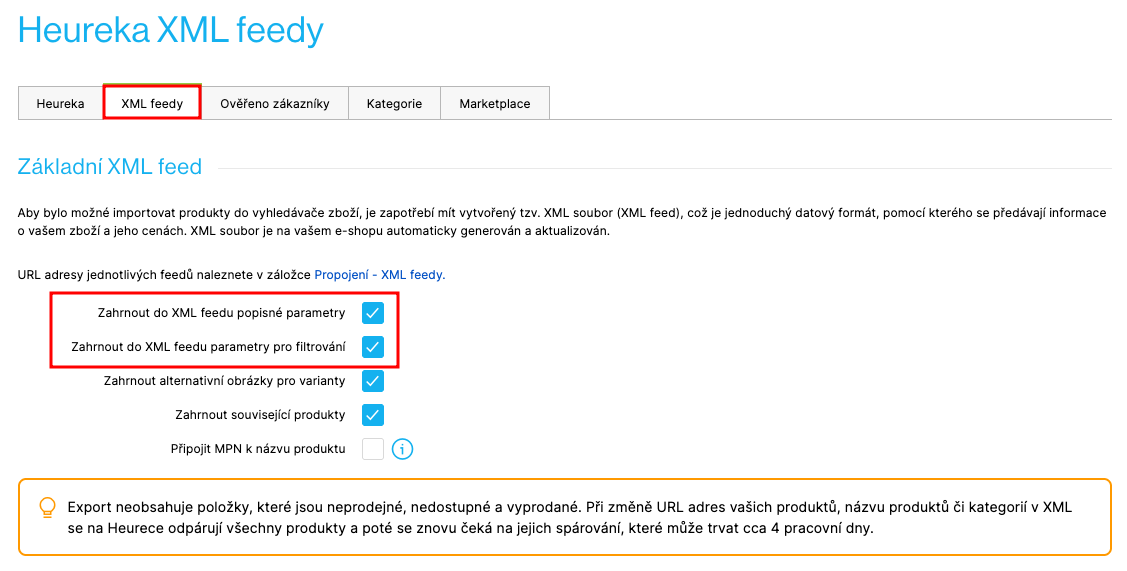Nejprve je potřeba si kategorie povolit dle jednotlivých segmentů. V administraci e-shopu si otevřete Propojení → Heureka → Kategorie. Vyberte kategorie, které odpovídají sortimentu vašeho e-shopu, a stránku uložte.
Tento dokument vás provede klíčovými nastaveními ve vašem e-shopu Shoptet, která jsou nezbytná pro správné párování produktů na Heurece a optimalizaci XML feedů. Dozvíte se, jak efektivně spravovat kategorie, názvy produktů a parametry, abyste dosáhli maximální viditelnosti a konverzního potenciálu.
Nastavení kategorií pro XML feed
Shoptet má přímo v administraci e-shopu implementován strom kategorií pro Heureku. Lze si tak snadno nastavit kategorie tak, aby se rovnou párovaly s Heurekou.
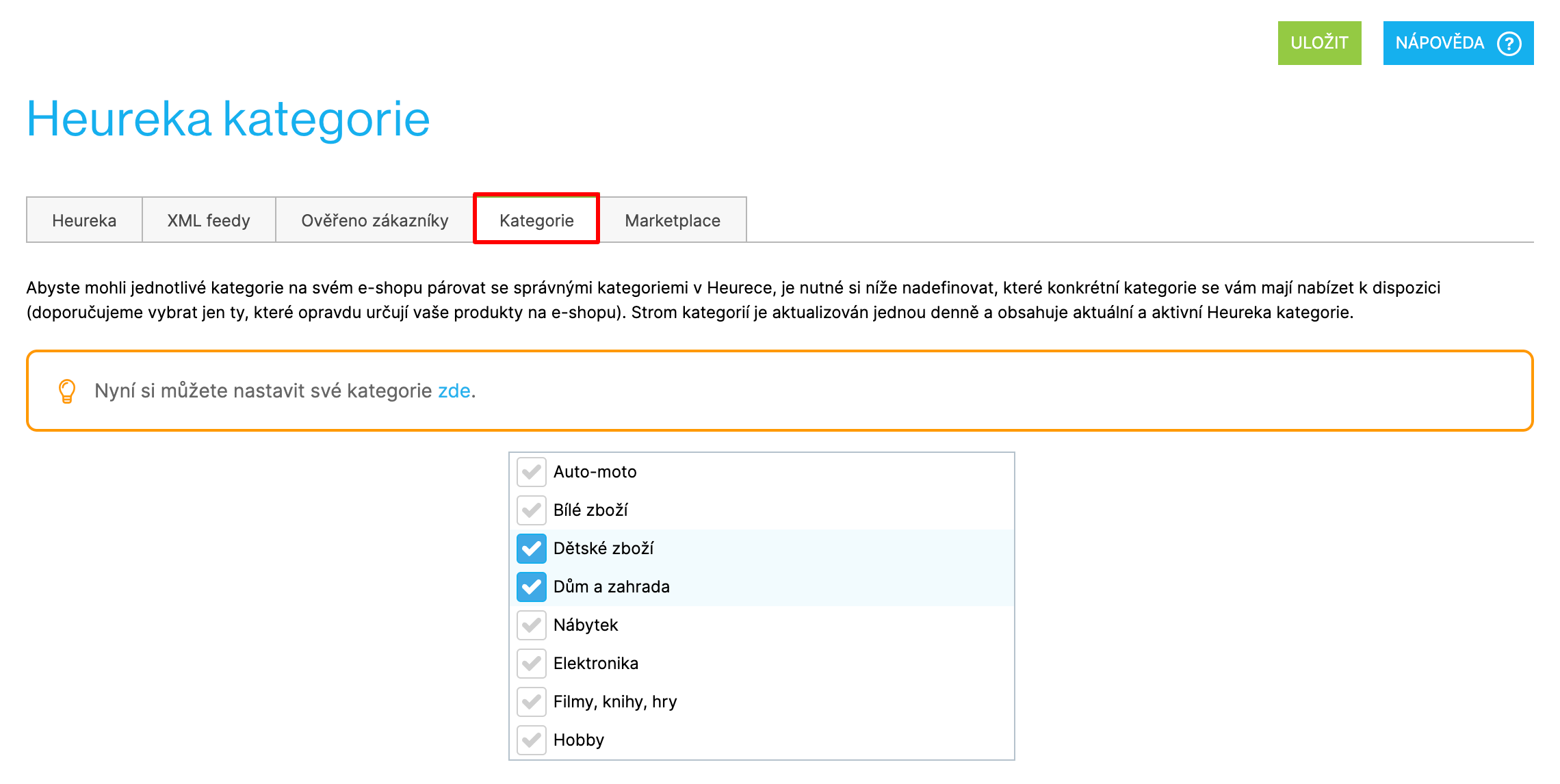
Feed pro Heureku nepřenáší u produktů informace o veškerých kategoriích a podkategoriích, ve kterých je produkt zařazený, ale přenáší vždy pouze informaci o výchozí kategorii produktu. Je tedy třeba řádně nastavit u produktu jeho výchozí kategorii, na kterou se následně napáruje Heureka kategorie.
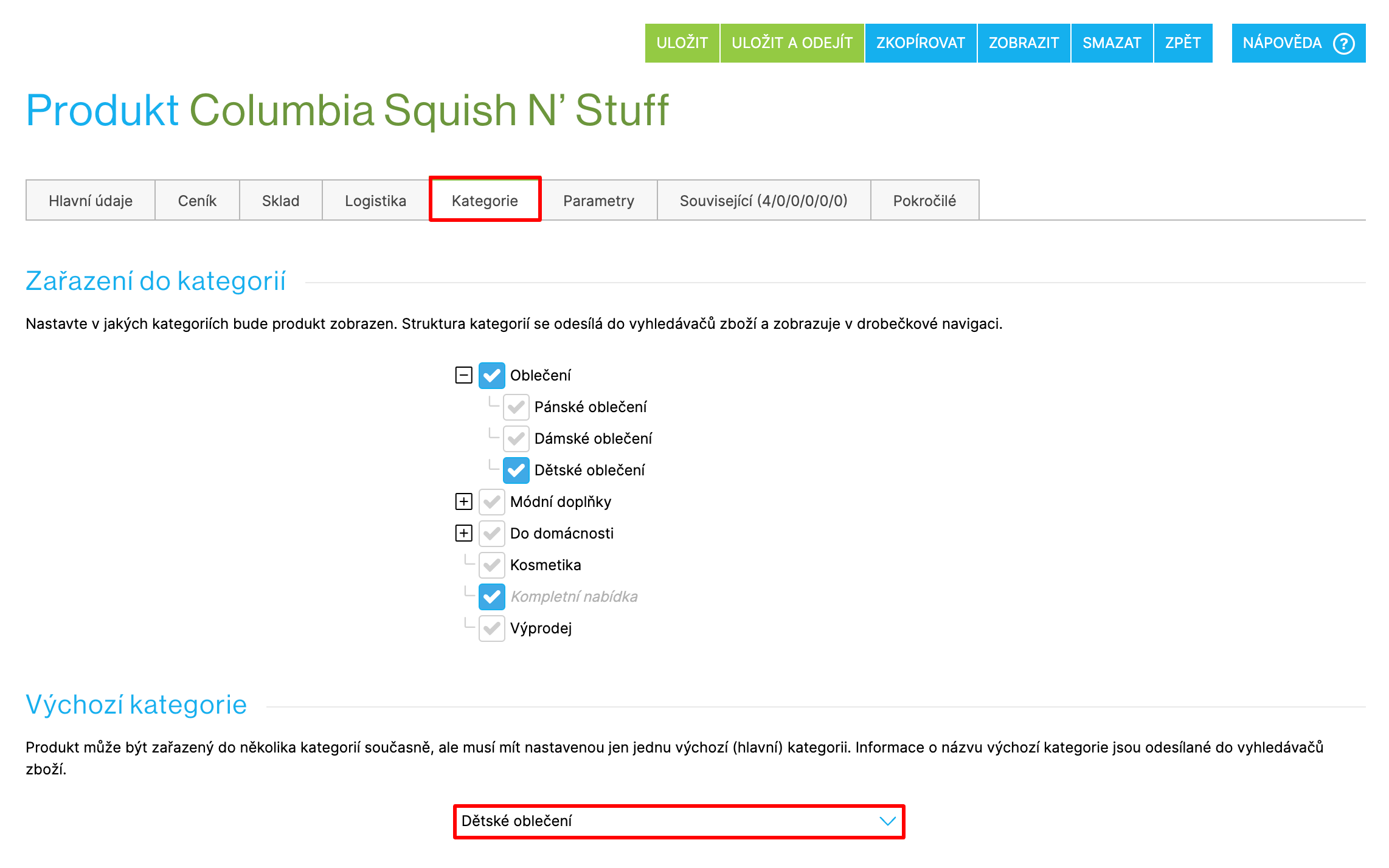
Pro napárování jednotlivých kategorií přejděte do detailu konkrétní kategorie v sekci Produkty → Kategorie.
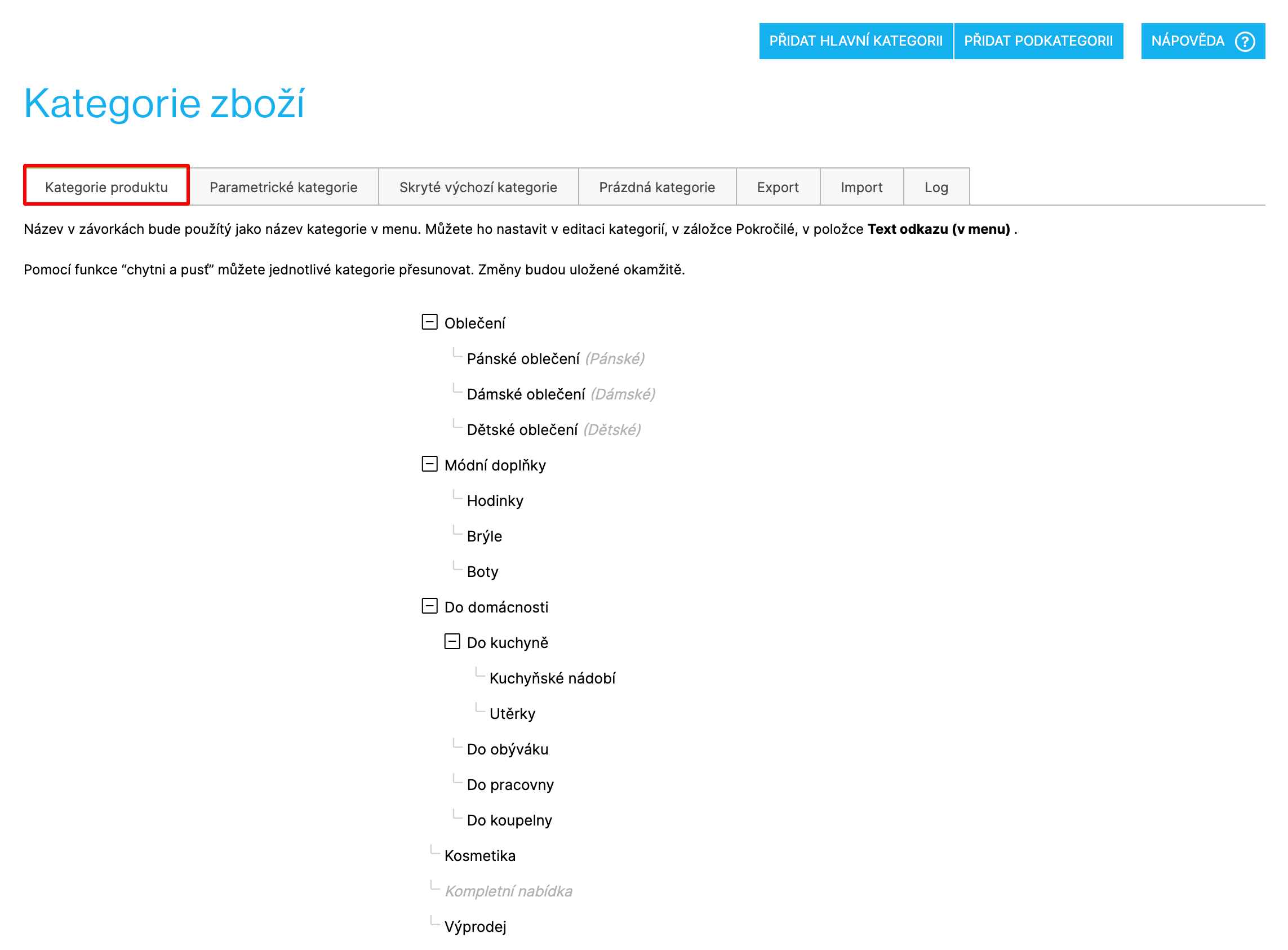
Ve stromu kategorií klikněte na vybranou kategorii. Tím se prokliknete na její detail a můžete ji dále upravovat. Přejděte na záložku Doplňková nastavení, kde lze vybírat odpovídající Heureka kategorie. V kategoriích se dá vyhledávat, případně i systém sám nabízí doporučenou kategorii.
Pro správné chování je třeba napárovat Heureka kategorie ke všem kategoriím i podkategoriím e-shopu, které jsou u nějakého produktu nastavené jako výchozí. Případně můžete všechny výchozí kategorie zjistit pomocí vlastního exportu produktů.
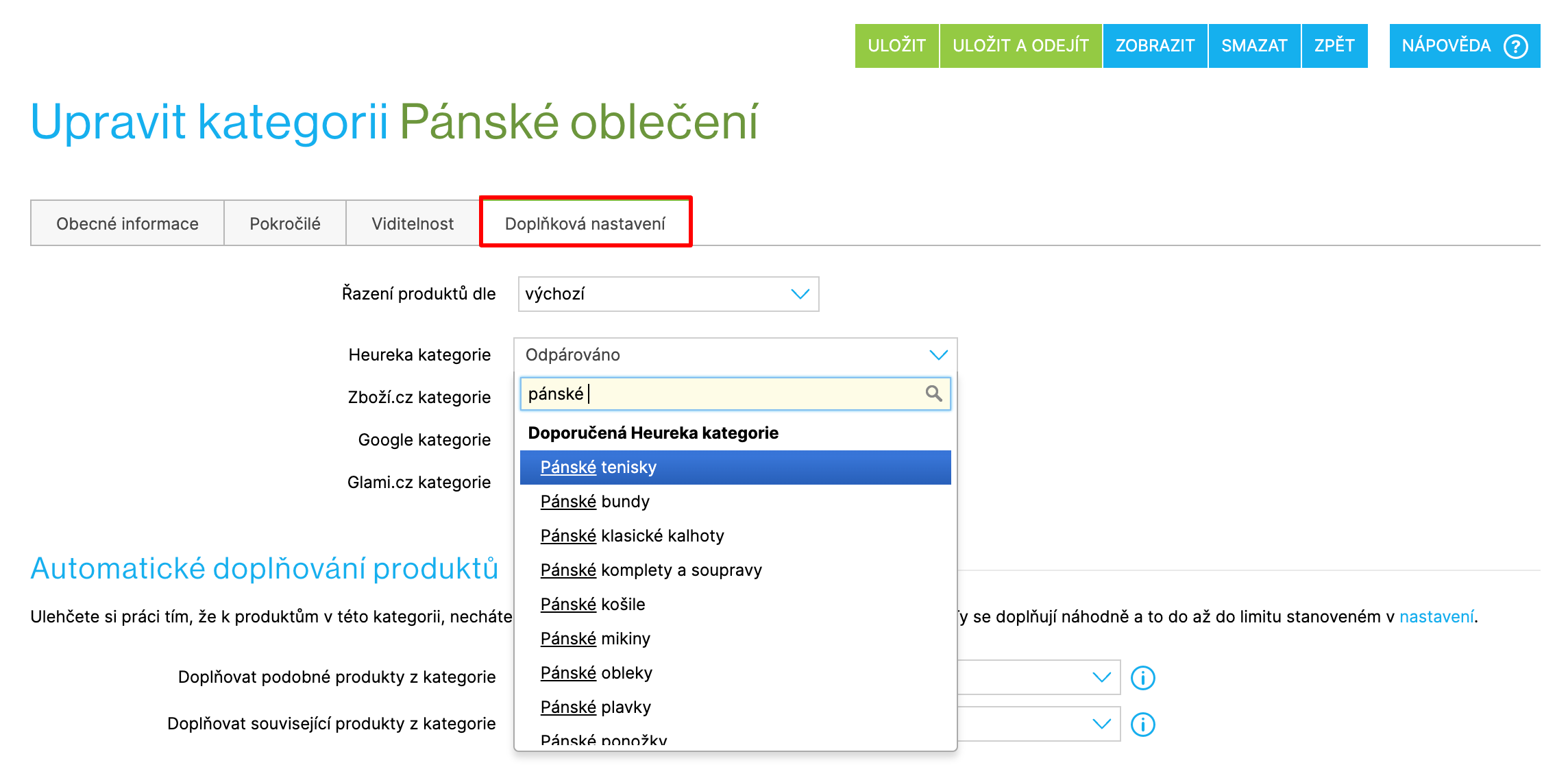
Pokud je kategorie jako výchozí použita pro produkty, u nichž nelze vybrat jednu společnou Heureka kategorii, je možné použít párování na úrovni produktu.
V tomto případě přejděte do detailu konkrétního produktu na záložku Pokročilé. Pod nadpisem Párování kategorií vyberte ze seznamu odpovídající kategorii pro Heureku. Párování kategorií na úrovni produktu je nadřazeno párování na úrovni kategorie.
Párovat kategorie na úrovni produktu můžete i hromadně pomocí importu produktů. Do souboru importu uveďte sloupec "heurekaCategoryId" a Heureka kategorie uvádějte pomocí jejich číselného ID, které najdete v XML souboru se stromem kategorií.
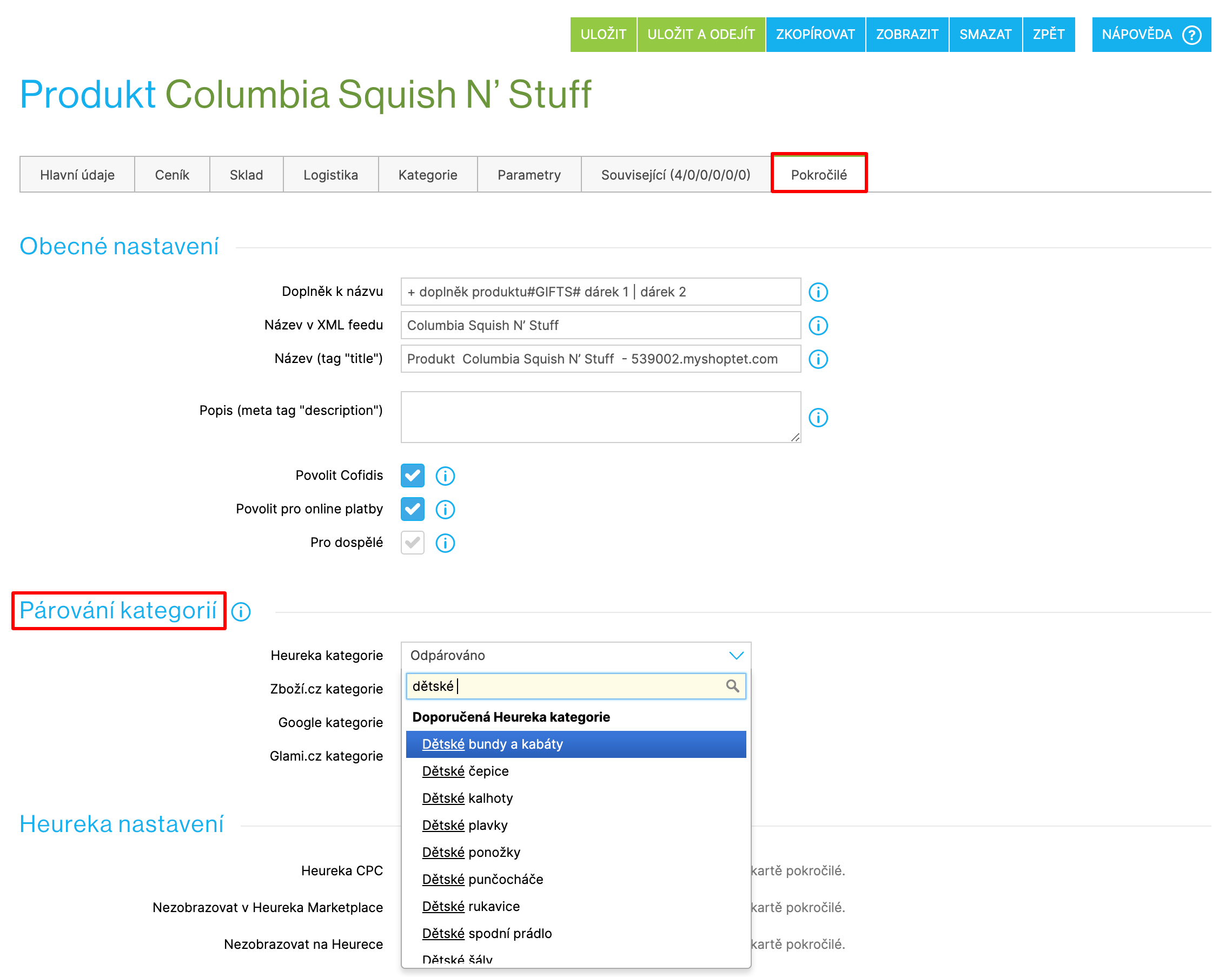
Změny se propíší do feedu pro Heureku do dvou hodin a po dalších cca dvou hodinách si tyto změny importujeme v Heurece. Po provedení změn v e-shopu je tedy nutné počítat s tím, že se na Heurece neprojeví ihned.
Nastavení názvů pro XML feed
Ze Shoptetu se automaticky do feedu pro Heureku generuje název produktu ve formátu Značka + Název produktu + Název varianty (pokud je produkt nastaven jako variantní). V případě, že je značka shodná s řetězcem v názvu produktu, do názvu ve feedu se negeneruje.
Produkt bude mít název Dalekohled Meopta, značka Meopta. Do XML feedu se odešle pouze Dalekohled Meopta. Pokud ale bude mít produkt značku například Prague products, do feedu se odešle Prague products Dalekohled Meopta.
Pokud tento formát názvu není vyhovující, lze jej ručně upravit na detailu produktu na záložce Pokročilé volbou Název v XML feedu.
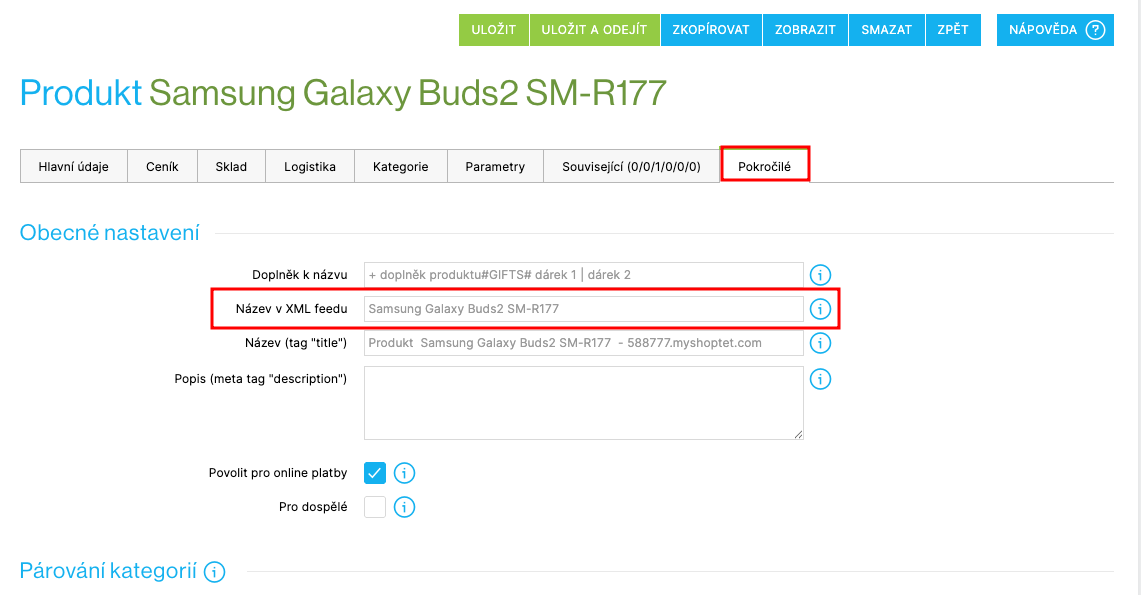
Název produktu z tohoto políčka se bude přenášet nejen do Heureka XML feedu, ale i do všech ostatních XML feedů z e-shopu. Názvy produktů v XML feedu můžete upravit i hromadně pomocí importu produktů.
Pokud je potřeba do názvů nabídek propisovat i produktové číslo, lze toto nastavit v Propojení → Heureka na záložce XML Feedy zaškrtnutím volby Připojit MPN k názvu výrobce.
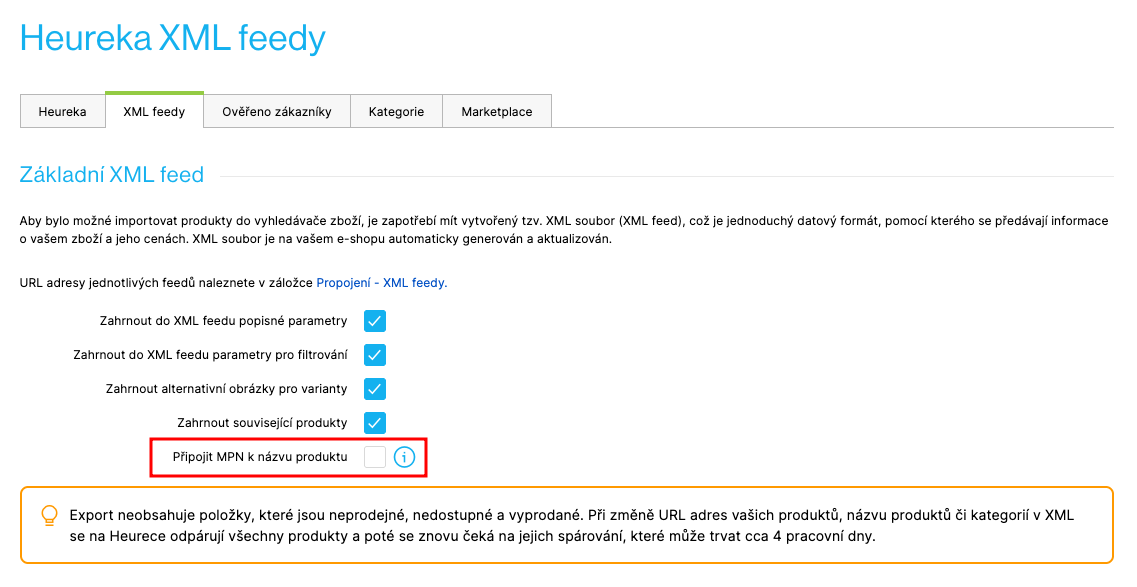
Nastavení parametrů pro XML feed
V rámci Shoptet feedu pro Heureku je možné do parametrů produktů generovat informace z variant, parametrů pro filtrování a popisných parametrů. Pokud u vašich produktů vyplníte parametry, které Heureka podporuje, zvyšuje se šance na dohledání vašeho produktu, zajistíte tím i párování nabídek do kategorií, kde jsou vybrané parametry povinné.
V některých případech je parametr nezbytný i pro správné fungování služby Heureka Marketplace.
Povolit odesílání parametrů do feedu je snadné. V menu Propojení → Heureka na záložce XML Feedy.